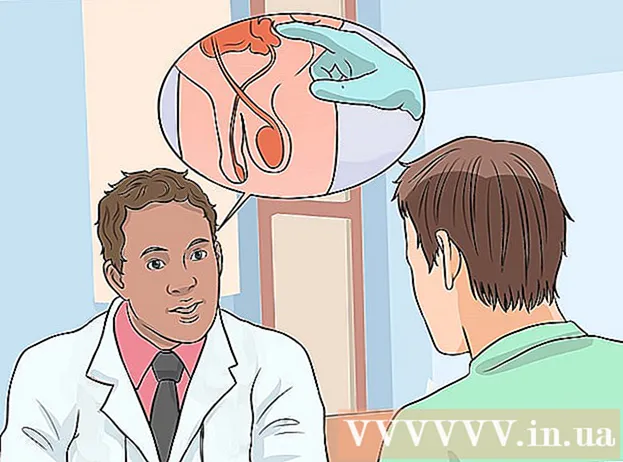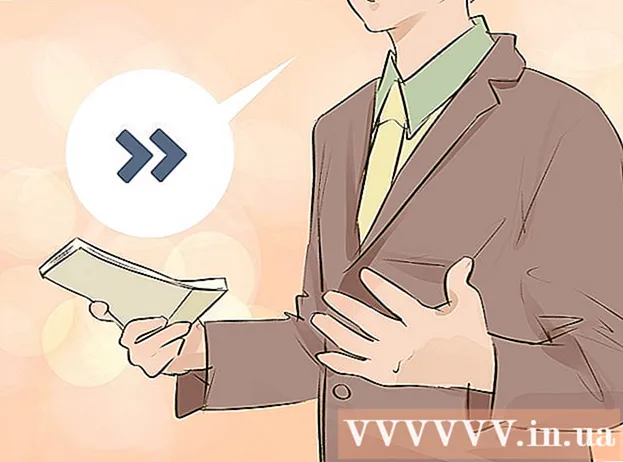Szerző:
Eric Farmer
A Teremtés Dátuma:
8 Március 2021
Frissítés Dátuma:
25 Június 2024
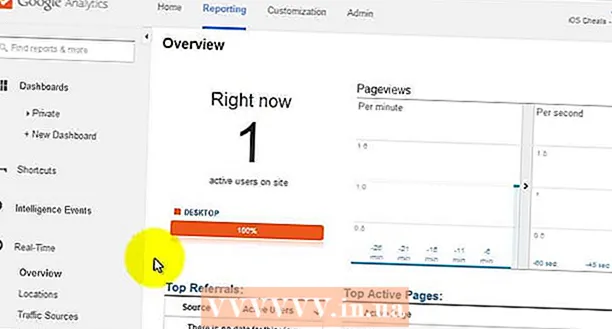
Tartalom
1 Hozzon létre egy Gmail -fiókot. 2 Menjen az oldalra A Google Analytics.
2 Menjen az oldalra A Google Analytics. 3 Jelentkezzen be Gmail -fiókjával.
3 Jelentkezzen be Gmail -fiókjával. 4 Kattintson a Regisztráció gombra.
4 Kattintson a Regisztráció gombra. 5 Nevezze el webhelyét, hogy megkülönböztesse más nyomon követett webhelyektől.
5 Nevezze el webhelyét, hogy megkülönböztesse más nyomon követett webhelyektől. 6 Másolja ki és illessze be a webhely URL -jét. Például: www.sajatwebhely.com vagy sajátblog.blogspt.com.
6 Másolja ki és illessze be a webhely URL -jét. Például: www.sajatwebhely.com vagy sajátblog.blogspt.com.  7 Töltse ki a többi szükséges információt, majd kattintson a Folytatás gombra.
7 Töltse ki a többi szükséges információt, majd kattintson a Folytatás gombra. 8 Másolja a nagy dobozban megjelenő követőkódot.
8 Másolja a nagy dobozban megjelenő követőkódot. 9 Jelentkezzen be Bloggerébe.
9 Jelentkezzen be Bloggerébe. 10 Kattintson a "Sablon" fülre, majd a "HTML szerkesztése" gombra.
10 Kattintson a "Sablon" fülre, majd a "HTML szerkesztése" gombra. 11 Kattintson a „Teljes sablon letöltése” gombra, és készítsen biztonsági másolatot a sablonról a számítógépén. (A változtatások elvégzése előtt mindig érdemes biztonsági másolatot készíteni a sablonról.)
11 Kattintson a „Teljes sablon letöltése” gombra, és készítsen biztonsági másolatot a sablonról a számítógépén. (A változtatások elvégzése előtt mindig érdemes biztonsági másolatot készíteni a sablonról.)  12 Görgessen lefelé, és illessze be a követőkódot közvetlenül a záró / body> címke elé.
12 Görgessen lefelé, és illessze be a követőkódot közvetlenül a záró / body> címke elé. 13 Kattintson a "Sablon mentése" gombra a módosítások mentéséhez.
13 Kattintson a "Sablon mentése" gombra a módosítások mentéséhez. 14 Frissítse Google Analytics oldalát. Az állapotnak értesítenie kell a „Követés telepítve” beállítást.
14 Frissítse Google Analytics oldalát. Az állapotnak értesítenie kell a „Követés telepítve” beállítást.  15 Várjon 24 órát a követési eredmények megtekintéséhez.
15 Várjon 24 órát a követési eredmények megtekintéséhez.Tippek
- A kód telepítése a webhelyétől függően változik, de rendszerint olyan adminisztrációs paneleket talál, amelyek lehetővé teszik a kód beillesztését a követési mezőkbe, például a Wordpress -be vagy a HTML testreszabásába.
- A Google Analytics webhelyén található súgóoldal segít az eredmények értelmezésében és az oldal kezelésében.
Figyelmeztetések
- A Google Analytics telepítése után körülbelül 24 órába telik, amíg elkezdi látni az összes adatot.